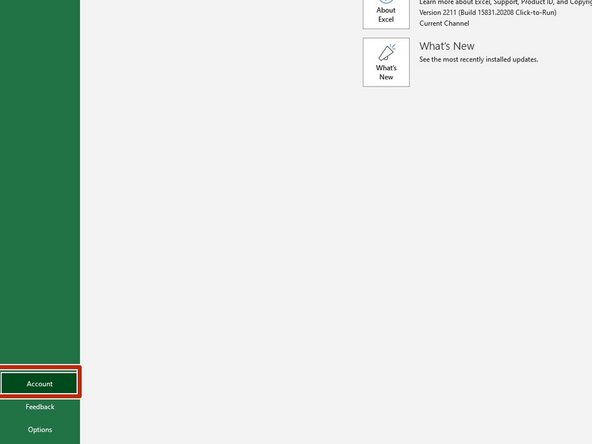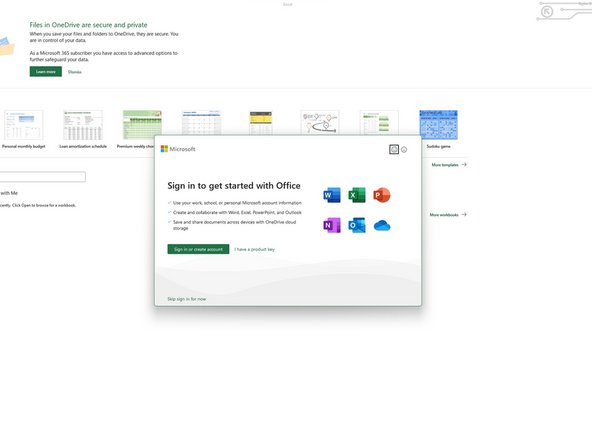Introduction
Microsoft fait tout son possible pour cacher le fait que vous pouvez toujours acheter Office avec une clé de produit (au lieu d'un abonnement). Voici comment obtenir une licence Office avec votre clé de produit.
Ce guide suppose
- vous avez un compte microsoft
- vous avez déjà téléchargé Microsoft Office
- vous avez une clé de produit Microsoft Office
-
-
Ouvrez n'importe quel produit Office à partir du menu Démarrer.
-
-
-
-
Si vous ne voyez pas de fenêtre d'invite lorsque vous ouvrez votre application Office :
-
1. Cliquez sur le bouton Compte dans le coin inférieur gauche de la fenêtre de l'application Office.
-
2. Cliquez sur le bouton Activer le compte dans le champ surligné en jaune vous indiquant que votre compte doit être activé.
-
Ces étapes feront apparaître une invite identique à celle affichée dans les autres étapes.
-
-
-
Une fois que vous voyez l'invite, sélectionnez Utiliser un autre compte
-
-
-
Cliquez sur J'ai une clé de produit pour entrer votre clé de produit.
-
Profitez de vos produits Microsoft Office sous licence !
Profitez de vos produits Microsoft Office sous licence !
Annulation : je n'ai pas terminé ce tutoriel.
4 autres ont terminé cette réparation.
Merci à ces traducteurs :
100%
[deleted] nous aide à réparer le monde ! Vous voulez contribuer ?
Commencez à traduire ›
Un commentaire
Thank you for providing this information. I'm now keenly interested in Microsoft Office 2021. Could you also direct me to a reliable source where I can download this version? I would greatly appreciate your assistance.